1、打开Windows桌面的“此电脑”,在C盘下建立一个文件夹,名为frpc;
2、在我的网盘下载【frpc.ini】配置文件模版,保存到C盘frpc文件夹下;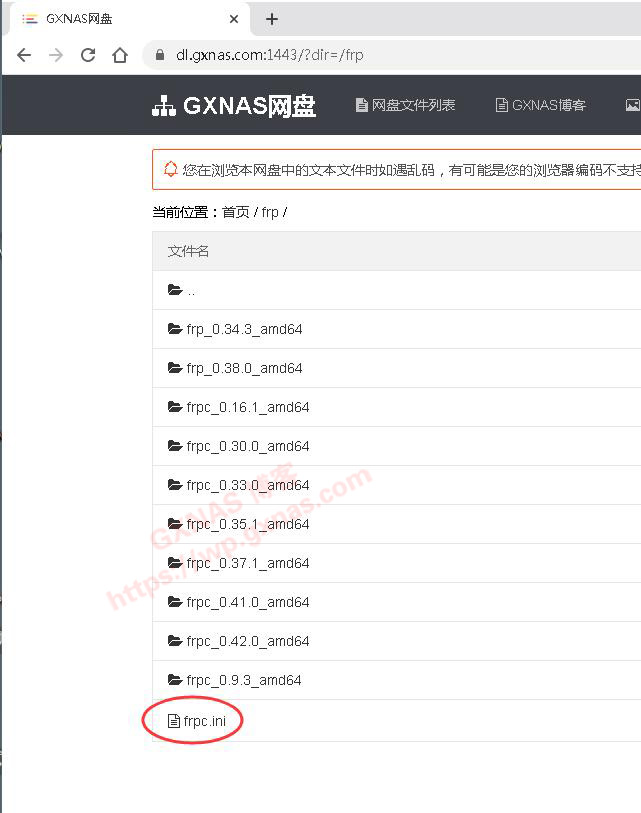
3、根据你的FRPS服务端的版本,下载版本一致的【frpc】客户端文件(要下载带有“windows_amd64”字样的文件才是Windows可以运行的文件),解压文件,把frpc.exe保存到C盘frpc文件夹下;
4、在C盘frpc文件夹下,看到有frpc.ini和frc.exe两个文件就对了,然后修改frpc.ini配置文件,设置好内网穿透信息,保存配置文件;
6、输入“netplwiz”,此时上方会显示该程序名称,点击该程序运行;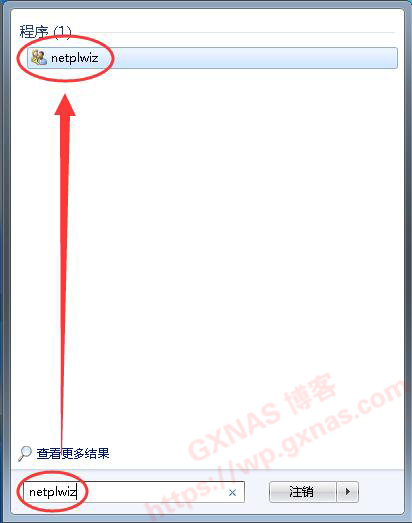
7、找到“要使用本机,用户必须输入用户名和密码”,把打勾去掉,应用;
13、找到任务计划程序,打开;
19、找到C盘frpc文件夹下的frpc.exe,打开;
20、添加参数这里,输入以下内容,下一步;
-c c:\frpc\fpc.ini
21、完成;
22、点击左边任务计划程序库,看到列表里面刚才建立的任务名称“frpc”,状态显示为“准备就绪”,触发器显示为“在系统启动时”,就证明已经设置好了。
23、本教程结束,就这么简单。


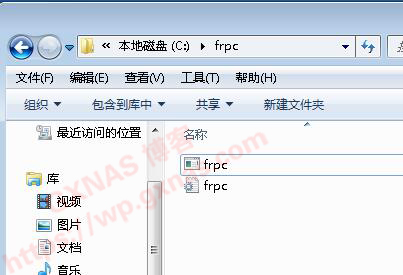
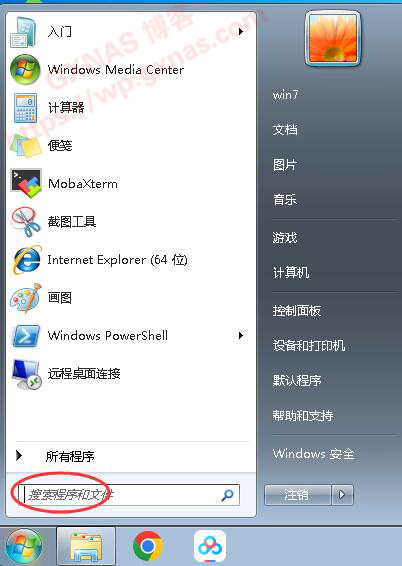
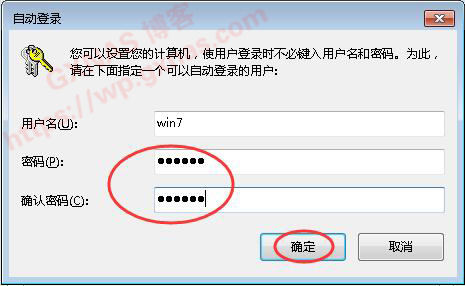
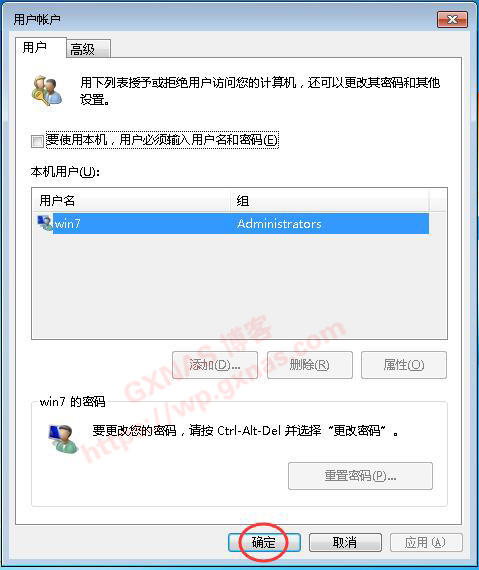
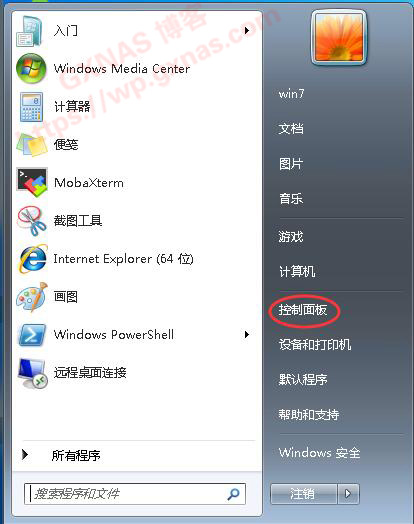
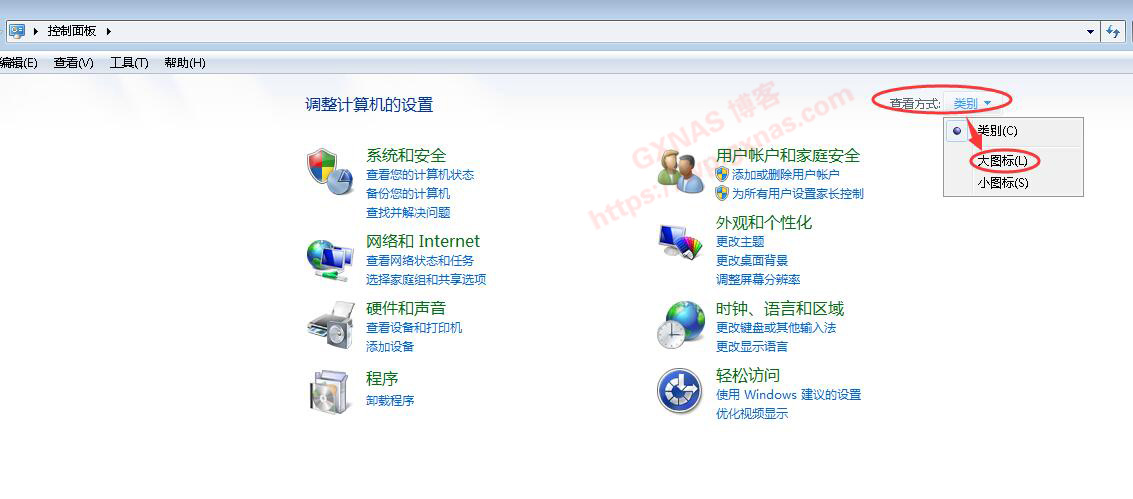
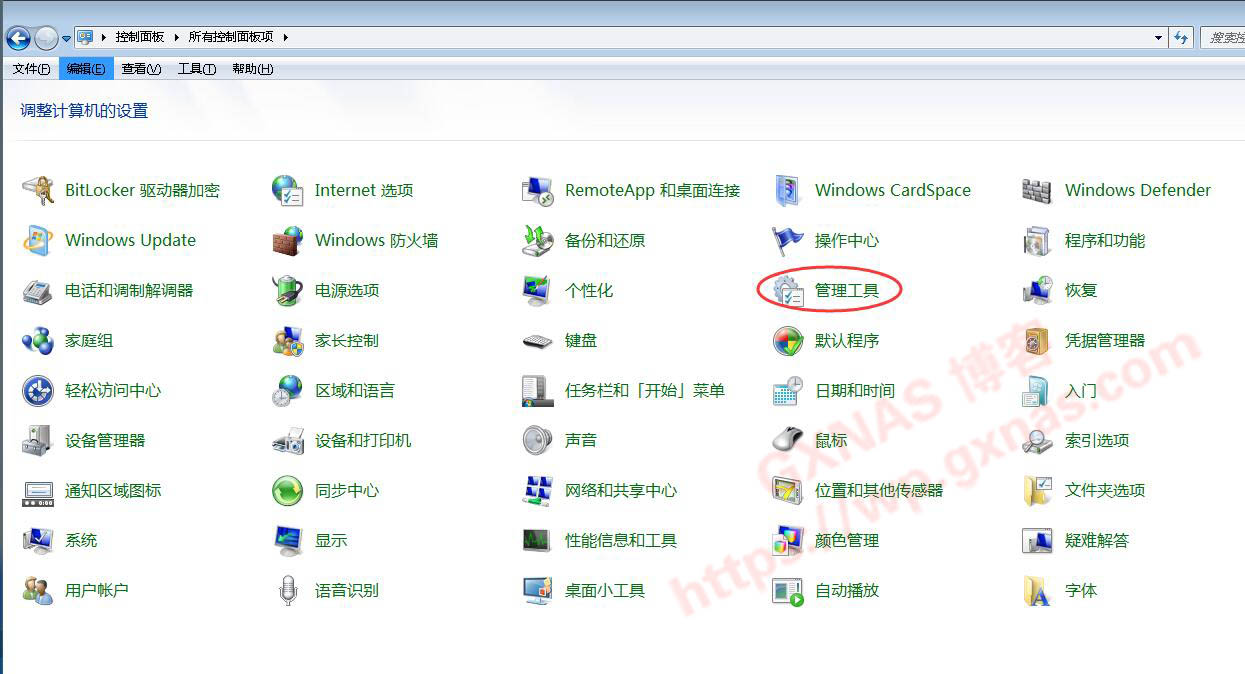
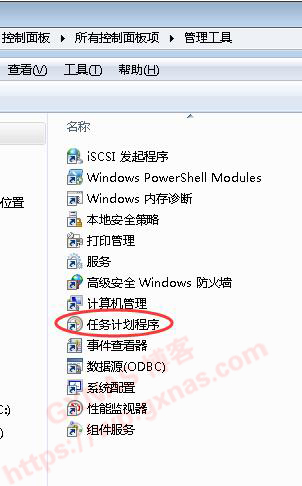






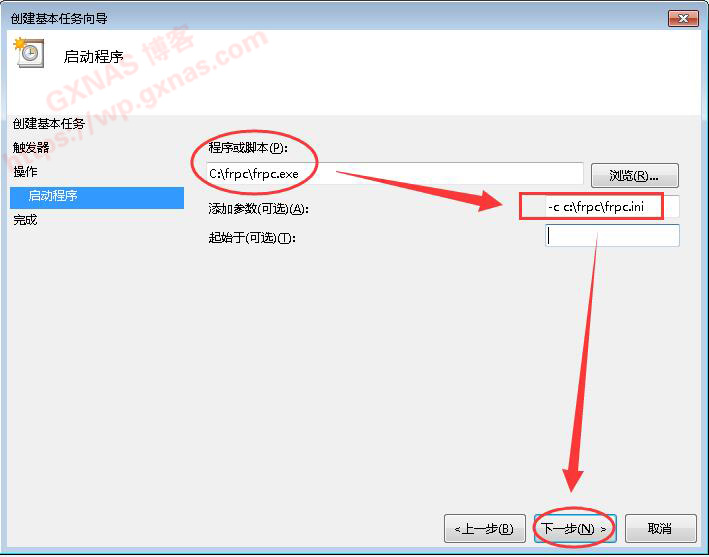
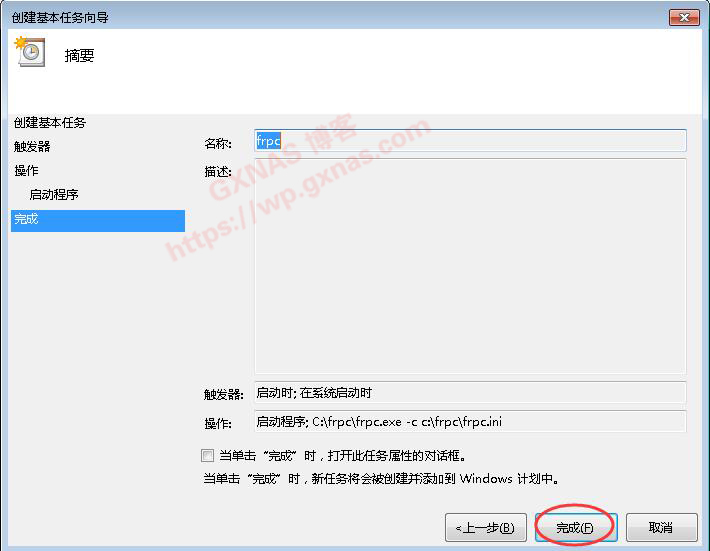

文章评论